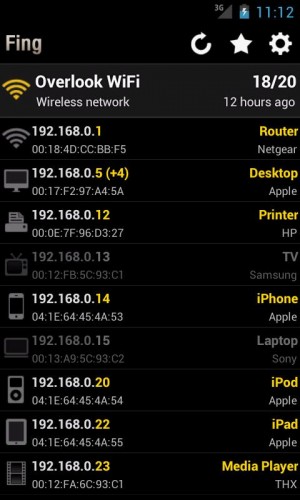حنين كبريته
الأعضاء-
المساهمات
456 -
تاريخ الانضمام
-
تاريخ آخر زيارة
-
عدد الأيام التي تصدر بها
12
نوع المحتوى
ريادة الأعمال
البرمجة
التصميم
DevOps
التسويق والمبيعات
العمل الحر
البرامج والتطبيقات
آخر التحديثات
قصص نجاح
أسئلة وأجوبة
كتب
دورات
كل منشورات العضو حنين كبريته
-
لا تتفاجئي كثيرًا عزيزتي في البداية كان برنامج tweetdeck مطوّر من قبل Iain Dodsworth (عام 2008)، لكن وبسبب تطورّه الكبير وميزاته القويّة للغاية ولا سيما للصحفيين والنشطاء سارعت شركة تويتر بالإستحواذ عليه عام 2011. - يمكنك إدارة وإستخدام أكثر من حساب واحد في تويتر من نفس الواجهة. - متابعة تايم لاين لحسابات تُحدّدها. - بناء أعمدة، وهذه من أقوى المزايا في التطبيق، مثلا تبني قائمة عن نتيجة بحث "سوريا التحالف الأمريكي" وتُخصصها بتخصيصات كثيرة ثم تتابع القائمة على حسابك. - جدولة التغريدات. - متابعة هاشتاغات مُحدّدة.
-
لا أدري إن كان يعني لك شيئًا، لكن التشفير المتبّع في سكايب هو من نوع AES بطول 256 Bit وهو خوارزمية قوية للغاية بالتأكيد، يكفي أن تعرف أنها تستخدم من قبل حكومة الولايات المتحدّة الأمريكيّة لتشفير البيانات الحساسة لديهم. وفي الحقيقة معظم الاختراقات لا تأتي بكسر تشفير برنامج سكايب مباشرةً، وإنما ببعض أساليب الهندسة الإجتماعية، بحيث يُنصّب على جهاز المُستهدف في نهاية المطاف برنامج خبيث يُرسل كل معلوماته ونشاطته إلى الجهة المتنصتة (قد يشمل ذلك التنصت على المايك)، ومن هنا دومًا كانت تأتي الخطورات الأمنية. لذا كن حريصًا واقرأ عن أساليب الهندسة الاجتماعية في الإختراق، اهتم بتحديث البرنامج فور صدور أيّة تحديثات له
-
للأسف لا تزال هذه إحدى المشاكل في طرفية غنوم (والطرفيات المبنية على ذات المكتبات) بينما غير موجودة في طرفية كدي. (وهذا أحد الحلول ). الحلّ الذي أفضّله هو تثبيت طرفية اسمها Mlterm وهي تدعم اللغة العربية والكثير من اللغات بشكل رائع وفوري بدون أي تعديلات، الجيّد أنه يمكنك تثبيت هذه الطرفية مباشرةً من مستودع برمجيات توزيعتك، فمثلا على دبيان وبناتها اكتب: sudo apt-get install mltermأتمنى لك التوفيق.
-
التورنت ببساطة هو أسلوب في مشاركة الملفات عبر الإنترنت. في الحالة الإعتيادية أنت لديك ملف تذهب إلى أحد السيرفرات التي تُقدّم خدمة استضافة ثم ترفع الملف، وتُعطي رابطه إلى صديقك مثلًا، في هذه الحالة مَن يتحكّم بالملف؟ الشركة المالكة للاستضافة، فهي التي تستطيع حذف الملف أو تقييد الوصول إليه لاعتبارات قد نتفق أو لا نتفق عليها، بكل الأحوال إنها جهة تملك سلطة واسعة علينا. أما في حالة التورنت والذي يُسمى (الند للند) وهنا يكون التبادل الملفات بالاعتماد على جهازك، حيث يتصّل المستخدم الآخر (صديقك مثلا) بجهازك أنت عن طريق وسيط محدود القدرات يُدعى التراكر والذي لا يعرف أي شيء عن عملية التبادل أو محتوى الملف، وهكذا لا يملك أحد سلطة لمنع انتقال الملف ومشاركته مع الآخرين، ومن هنا نفهم لماذا تُستخدم هذه الطريقة لمشاركة الملفات الممنوعة على الوِب بموجب حقوق الملكية الفكرية كالأفلام أو الكتب أو ماشابه. الآن للتحميل من التورنت أنت بحاجة إلى أمرين: - عميل تورنت مثل BitTorrent. - ملف التورنت للمادة المطلوبة، وهو عادة ما يكون حجمه بسيط عدّة kb وهو الذي يؤمن الاتصال بين جهازك وجهاز الندّ الآخر والذي يحتوي على المادة المطلوبة.
-
من أسهل وأبسط الأدوات التي جربتها لهذا الغرض هو برنامج Fing. بعد تركيب البرنامج افتحه واضغط على رمز التنشيط على شكل ثلاث أرباع دائرة بيضاء وانتظر للحظات وستحصل على الفور على عدد الأجهزة المتصلة بالشبكة بالإضافة إلى أرقام الـ IP الخاصة بها ونوع الجهاز أيضًا! النسخة المدفوعة من البرنامج تُقدّم لك ميزات إضافية لكن اظن أن هذا يكفيك. انتبه إلى أن الجهاز الاول المتصل هو الرواتر نفسه لذلك العدد الحقيقي سيكون هو العدد الاجمالي للأجهزة - 1. بالتوفيق.
-
سوف أعطيك أسهل طريقة جربتها وذلك باستخدام برنامج vlc (وهكذا لن يهم بيئة العمل، وغالبًا البرنامج موجود في معظم توزيعات لينكس). من واجهة البرنامج اختاري القائمة Media ثم Open Capture Device. الآن من النافذة التي أمامك اختاري Desktop من خانة Capture Mode ثم اضغطي على Play. عند إنهاء التسجيل أغلقي البرنامج، اظنها طريقة سهلة وأتمنى أن تلبي متطلباتك.
-
تبعًا لموقع ليبر أوفيس فإن الفرق أن نسخة still أكثر استقرار واختبارًا من نسخة fresh، وهذا يعني بالتالي أنها أبطء من ناحية وصول الميزات الجديدة لها. وفقًا لتجربتي فإن استخدامك لنسخة Fresh لن يشمل على أية مشاكل خطيرة (إنهيار أو ماشابه)، لا سيما أن برنامج ليبر أوفيس يتطوّر بشكل جيّد هذه الفترة وانصحك بالحصول على الإصدار الخامس على الفور.
-
الأسماء المستعارة أو Alias هي أشبه ما يكون باختصارات لوحة المفاتيح في الواجهة الرسومية، فكلنا قد يخصص أزار معينة لتنفيذ مهام مُحدّدة (مثلا تشغيل تطبيق، بدل البحث عنه ضمن القوائم). الاسم المستعار يسمح لك تشغيل أمر مركّب مؤلّف من عدّة مقاطع باستخدام كلمة واحدة. مثلا افتح ملف .bashrc واكتب فيه: alias up2date='sudo apt-get update && sudo apt-get upgrade'الآن لتنفيذ تحديث الكتالوجات الخاصة بالنظام وإجراء تحديث شامل للحزم ما عليك سوى كتابة الأمر up2date في الطرفية بدلًا من كتابة سطرين. كما ترى الفكرة بسيطة ويمكنك الاستفادة منها لاختصار الجمل التي تكتبها باستمرار، كل ما عليك فعله هو اتباع الصيغة السابقة في كتابة الأسماء المستعارة الخاصة بك ووضعها ضمن ملف .bashrc
-
أجل بالتأكيد هناك عدد من الخيارات: - أفضلها لبيئة KDE تطبيق choqok والذي أعيد إحياءه مجددًا وإصلاح عدد من الأعطال المزعجة به وإضافة عدد من الميزات وهو في الحقيقة أفضل عميل لتويتر يمكنك تجريبه على لينكس. - لمستخدمي Gnome هناك تطبيق Corebird الخفيف والبسيط، والذي ينجسم مع التصميم العام لمكتبات GTK، وهو العميل الذي أستخدمه شخصيًا منذ فترة جيدة ومرتاح في التعامل معه. - أخيرًا لدينا تطبيق Turpial المكتوب بلغة بايثون دون أي اعتماديات من غنوم أو كدي، وهو ما يجعله خيار مثالي لمستخدمي باقي الواجهات.
-
تحتاج الخطوات إلى بعض التأني، وربما مساعدة أحد الأصدقاء في المرّة الأولى: - الخطوة الأولى إلغاء قفل محمّل الإقلاع Bootloader، وفق الدليل الذي تقدّمه سوني، سيطلب منك الدليل رقم imei الخاص بهاتفك، يمكنك معرفة هذا الرقم بطلب الكود #06#*. - ينبغي تركيب حزمتي Adb & fastboot على جهازك (نسخة ويندوز، نسخة لينكس). - أطفئي الهاتف، ضعي كبل الشحن به (الكبل فقط بدون وصله بالشاحن)، اضغطي على زر رفع الصوت ثم صلي الهاتف بالحاسوب حتى ترى الضوء الأزرق في المؤشّر. - افتحي موجّه الأوامر في ويندوز (الطرفية في لينكس) ونفّذي الأمر: fastboot oem unlock 0xKEYبدّلي KEY برمز فكّ القفل الذي حصلتي عليه في المرّة الأولى. - حمّلي نسخة سيناجوين مود الخاصة بهاتفك . - استخرجي ملف boot.img من الملف المضغوط للنسخة. نفذي ما يلي ضمن الطرفية: fastboot flash boot boot.img fastboot rebootطبعا يجب أن يكون التنفيذ في المسار الذي يوجد فيه ملف boot.img. ستتم الآن إعادة الإقلاع اضغطي بشكل متتابع على زر رفع الصوت للدخول إلى الريكفري، ومن هناك اختاري install zip (سأفترض وجود نسخة من CM على كرت الذاكرة للهاتف)، اختاري الهاتف وسيتم التركيب هذه هي الخطوات العامة فقط ولا بد من القراءة المفصّلة في الانترنت أو الاستعانة بصديق فالعملية تحتاج إلى دقة كما أخبرتك.
-
بالفعل لدينا العديد من الأدوات وفي الحقيقة ما أفضّله منها هو خدمة Evernote، فالخدمة مجانية (بحدود وميزات معقولة) ويتوفّر لها أدوات رائعة لإلتقاط المحتوى سواء على المتصفح أو الهاتف الذكي، علاوةً على وجود عميل لسطح المكتب. في البداية ينبغي عليك التسجيل في موقع الخدمة، بعد ذلك احصلي على إضافة Clearly للمتصفح الذي تستخدميه، سوف تستعملي هذه الإضافة لتمكين وضعية "القراءة" أو "عدم الإلهاء" للمقالات على الوِب، بالإضافة إلى إمكانية إرسال المقال إلى مكتبك في إيفرنوت وفق أوسمة مُحدّدة. ثبتي إضافة Clipper والتي ستُعطيك إمكانية تحديد جزء من نص أو صورة.. وإرساله إلى حسابك في إيفرنوت. لا تنسي أخيرًا تثبيت إيفرنوت للهاتف الذكي أو لسطح المكتب (ويندوز، وماك فقط)، وهو ما سيعطيك إمكانيات موسّعة أكثر. تجربة موفّقة.
-
جرّبي هذه الآلية، وأدخلي عليها التعديلات التي ترينها مناسبة وفقًا لتجربتك: - في المرّة الأولى تحلّي بالصبر إلى أبعد الحدود، حاولي أن تضعي حدود بالحدّ الأدنى وبألطف العبارات الممكنة. - في المرات القادمة إن عاد لك العميل المتطلب ارفعي سعرك، فإن دفع لك ما تريدين فلا مشكلة في هذه الحالة، وإن لم يدفع المزيد فسينسحب من تلقاء نفسه. - أيضًا في المرات القادمة أعطي نفسك مهلة زمنية إضافية لما يحتاجه المشروع منك عادةً. - كوني محدّدة ودقيقة معه في المشاريع اللاحقة أكثر ما يمكنك وضّحي تماما ماذا يدخل في إطار العمل ومالذي لا يدخل (عند الإتفاق) بعد ذلك إن تطّلب أكثر مما اتفقتم عليه يمكنك العودة إلى الإتفاق الذي هو سيّد الأحكام. - لا تجمعي العمل مع أكثر من عميل متطلب بنفس الوقت، فهذا قد يستنزفك أو يسبب تأخرك عن تسليم باقي المشاريع. أتمنى لك التوفيق عزيزتي
-
وجهات النظر تختلف في مثل هذه الحالات، لكني أميل إلى النصيحة التي تقول لا تقبلي. طالما أنك تبخسين أجر 20$ فهذا يعني بأنك لم يسبق لك العمل بهذا السعر وهنا تبرز أهمية عدم قبوله الآن (طالما أنك لم تعملي به مسبقًا) لعدد من الإعتبارات: - أولها حماية عملائك السابقين، فلو كنتُ أحد عملائك ممن عملوا معك بأجر 50$ مثلا لتصميم غلاف كتاب، ثم شاهدت على صفحتك مشروعًا لتصميم غلاف بـ 20$ فسأشعر بأنّه قد تمّ غبني، وأنه كان بإمكاني الحصول على ذات التصميم وتوفير 30$ (أكثر من النصف!). لاحظي إلى أن عملائك لن يعرفو مثلا بأن هذا العمل سهل وبسيط (إن كان كذلك فعلًا)، ولن يعرفوا أيضًا (او لن يتفهمموا) أنه لا أعمال لديك حاليًا وأنك متاحة للعمل، كل ما سيعرفونه هو أنك صممتي غلاف كتاب بـ 20$. - في التالي هذا سيؤثّر كذلك على عملائك المستقبلين، لو وضعتي عرضًا جديدًا على مشروع بـ 100$ فلن أقبل وأنت تعملين لغيري بربع هذا السعر. - أيضًا طالما أنك لا تعملين بهذا السعر فلمَ تربطين اسمك معه؟. لكل ذلك أرى أنه من الأفضل أن تساهمي بصناعة اسم جيّد لك في عالم العمل الحرّ، إن لم يكن بالعمل وفق التسعيرة التي تريدين فبعدم العمل. ولكلٍ وجهة نظر قد تختلف.
-
قدّمنا حتى الآن حزمة أدوات المكتب الحر LibreOffice، وتحدّثنا عن برنامج Writer في عدّة دروسٍ ماضية شرحنا خلالها الميزات الأساسيّة لـتحرير وإعداد ورقة العمل، والتعامل مع الفقرات، في هذا الدرس نبدأ بتغطية كيفية إدراج العناصر المُختلفة ضمن مستند نصيّ رقميّ. الإشارات المرجعية تُستخدم الإشارات المرجعيّة لتنظيم وتسريع تصفّح المُستندات، يُمكن تشبيه وظيفتها بفهرسٍ غير رسمي للملف يستعمله الكاتب أو المحرّر أثناء العمل، بينما تُستخدم الفهارس النظاميّة عند تصدير الملف إلى نسخة HTML أو PDF لتسهيل التصفّح على القارئ (سنتحدّث عن الفهارس لاحقًا بالتفصيل). لإضافة إشارة مرجعيّة جديدة حدّد الكلمة/العبارة المطلوبة ثم من القائمة: ادراج > اشارة مرجعية اكتب نصًا للإشارة ويُفضّل أن يكون نسخة عن العبارة المُحدّدة لتسهيل الأمور، ثم اضغط على OK. لاحظ أن تنسيق العبارة لن يتغيّر. كرّر العملية لإضافة إشارتين أو ثلاثة على سبيل المثال ثم اضغط على زر F5 لإظهار نافذة تصفّح المُستند، انظر أسفل خانة العلامات حيث ستجد الإشارات التي قمنا بإضافتها فعلًا، جرّب النقر المزدوج على إحداها لينتقل بك الملف إلى الموضع المقابل لها. لنبقَ قليلًا مع نافذة المتصفح Navigator؛ تُسهّل هذه النافذة على المُحرّر عملية استعراض وتصفّح المستند، حيث تستطيع تصفّح المُستند بواسطتها من خلالها الإشارات المرجعيّة التي تمّت إضافتها، أو عبر الروابط، الصور، الجداول، العناوين إلخ. وهكذا فإذا كنتَ بحاجة للوصول إلى موضع الصورة الأخيرة في المُستند فيكفي أن تنقر بشكلٍ مزدوج عليها ضمن شاشة المتصفح Navigator للانتقال إليها مُباشرةً، أما عملية إدراج الإشارات المرجعيّة، الصور، الروابط إلخ فهذا ما سنبدأ بتناوله في درسنا هذا. التعداد الرقمي والنقطي يُوفّر Writer كأي مُحرّر نصيّ آخر دعم التعداد التلقائي بنمطيه الرقمي والنقطي، لبدء قائمة مرقّمة لدينا أسلوبين: إمّا البدء من أول السطر، ثم الضغط على زر F12 لتشغيل الترقيم التلقائي، أو بدء القائمة بشكل يدوي عن طريق إدراج رقم 1) وكتابة العنصر الخاص به ثم الضغط على Enter لتبدأ عملية الترقيم التلقائي مباشرةً. البعض قد يرغب بإيقاف الأسلوب الثاني، ولفعل ذلك نذهب إلى قائمة: تنسيق > تصحيح تلقائي > خيارات التصحيح التلقائي ومن علامة التبويب خيارات نُزيل تفعيل البند: استخدام الترقيم الرمز *. لبدء قائمة منقطّة لدينا خيارين أيضًا، إما استعمال الزرّ Shift+F12، أو بدء القائمة بشكلٍ يدوي بكتابة الرمز * والضغط على Enter. لاحظ وجود سهم صغير إلى جانب أداتي التعداد النقطي والرقمي في شريط الأدوات، بالضغط على هذه الأسهم يُمكنك استعراض أشكال وتنويعات أخرى من أنماط التعداد أو حتى النقر على المزيد لتصفّح المزيد من الأشكال. للتحكّم بالمسافة الفاصلة بين علامة التنقيط/الترقيم وبين العنصر الخاص بها توجّه إلى القائمة: تنسيق > تعداد نقطي ورقمي > الموضع حدّد المستوى التعداد الذي ترغب بإدخال التعديل عليه، ثم من خانة الترقيم متبوع بـ "،" يمكنك اختيار علامة جدولة، مسافة، لا شيء. بالإضافة إلى إمكانية تحديد درجة الإزاحة. عندما يلزمك إدراج فقرة أو جملة ما غير مرقمة أسفل أحد البنود في قائمة ذات تعداد، تأكّد أولًا من إظهار شريط التعداد من القائمة: عرض > أشرطة الأدوات > تعداد نقطي ورقمي الآن ضع مؤشّر الفأرة في نهاية العنصر الذي ترغب بإدراج فقرة غير مُرقّمة أسفله واضغط على خيار إدراج إدخال غير مرقم وذلك من شريط التعداد. المحارف الخاصة نحتاج أحيانًا إلى إدراج بعض المحارف الخاصّة ضمن مستندنا مثل رموز العملات، يُمكننا الوصول إلى هذه المحارف من خلال القائمة: إدراج > رمز خاص من القائمة المُنسدلة subset نختار المجموعة رموز العملة، نُحدّد الرمز المطلوب ونضغط على إدراج. لتسهيل إدراج بعض الرموز التي يتكرّر استخدامنا لها يُمكننا الاستفادة من خاصيّة التصحيح التلقائي. انسخ أولًا الرمز المطلوب ثم اذهب إلى قائمة: أدوات > خيارات التصحيح التلقائي ومن علامة التبويب استبدال، حدد أسلوب كتابة الرمز الجديد ضمن خانة استبدال، مثلا لنكتب (E) كرمز لعلامة اليورو، ثم من خانة بـ الصق رمز اليورو الذي نسخناه للتوّ، اضغط على جديد ثم حسنًا. الآن لإدراج رمز عملة اليورو يكفي أن تكتب (E) ليصار تصحيحها تلقائيًا إلى €. الروابط التشعبية تتميّز المُستندات الرقميّة عن تلك المطبوعة بإمكانية إغناء الأولى بالارتباطات التشعبيّة إلى صفحات الوِب، وتسهيل تصفّح المستند بارتباطات أخرى داخليّة. لتحويل كلمة/عبارة إلى ارتباط تشعبي، ينبغي علينا في البداية تحديدها ومن ثمّ الضغط على Ctrl+K أو اختيار: إدراج > ارتباط تشعبي في علامة التبويب الأولى إنترنت يمكننا وضع عنوان ويب من نوع HTTP أو FTP. وفي علامة التبويب الثانية بريد إلكتروني يُمكننا وضع عنوان Email. أما في علامة تبويب المستند فيُمكننا اختيار الربط مع مُستند جديد ضمن خانة Document path، أو تحويل الرابط التشعبي إلى رابط داخلي من خانة Target in Document كربطه مع إحدى العلامات التي قمنا بإنشائها للتوّ، أو العناوين، الصور، الجداول إلخ (سنتحدّث لاحقًا أكثر عن ذلك). فمثلًا لو كنتَ بصدد تنسيق ملف لكتابٍ ما، يمكنك جعل صفحة الفهرس علامة مرجعيّة ثم في نهاية كل فصل تُضيف زر (عودة إلى الفهرس) وتجعله رابطًا تشعبيًا يُشير إلى صفحة الفهرس باعتبارها إشارة مرجعية. الحواشي السفلية والختامية نحتاج إلى الحواشي عندما نرغب بإضافة تعليق توضيحي أو استدراكي على متن النصّ، أو للإشارة إلى مصدر الكلام. لإدراج حاشية في أسفل صفحة ما؛ ضع مؤشّر التحرير عند الكلمة التي ستُشير إلى الحاشية، ثم من قائمة: إدراج > حاشية سفلية/تعليق ختامي أبقي على الإعدادات الافتراضية؛ تعداد رقمي تلقائي، ونوع الحاشية سفلية، ثم اضغط حسنا. ستنتقل إلى أسفل الصفحة لكتابة الحاشية الجديدة ذات الرقم 1، يمكنك المتابعة بذات الطريقة كلما احتجت إلى إدراج حاشية أخرى، لاحظ أنه عندما تحذف حاشية ما فإنه سيُعاد ترقيم باقي الحواشي تلقائيًا للمحافظة على التسلسل الرقمي الصحيح. التعليقات الختاميّة هي أسلوب ثانٍ يُفضّله بعض الكتّاب والمحرّرين للحواشي، بهدف المحافظة على تركيز القارئ وعدم تشتيته بين المتن والاستدراك، لا سيما عندما تكون هذه التعليقات هي مجرّد مصادر ومراجع للنصّ المكتوب. من نفس القائمة يُمكنك من خانة النوع اختيار حاشية ختاميّة، وذلك لإضافة تعليق جديد في آخر المستند الذي تعمل عليه. لضبط بعض خصائص الحواشي السفليّة والختاميّة، كتغيير نوع الأرقام المُستخدمة إلى النمط الروماني مثلًا، حدّد كافة النصّ باستخدام Ctrl+A ثم اتّجه إلى القائمة: إدراج > المقطع اذهب إلى علامة التبويب الأخيرة الحواشي السفليّة والختاميّة: فعّل الخيار Collect at end of text. لتعديل الرقم الذي تبدأ به الحواشي عدّل خانة Start at أسفل الخيار Restart numbering. كما يُمكننا تعديل النمط المستخدم عبر تفعيل Custom format ثم اختيار شكل الأرقام الذي نرغب باستخدامه. في الدرس القادم سوف نتابع استعراض العناصر التي يُمكننا إدراجها في ورقة عمل Writer بهدف إغناء المستند.
-
- مستند
- اشارات مرجعية
-
(و 3 أكثر)
موسوم في:
-
يُبّلغ أحيانًا عن هذه المشكلة باستخدام Xfce مع دبيان لذا لا تقلق صديقي، لا أظن أن هناك مشكلة أمنية في الأمر. عليك أولًا معرفة مالذي يصدر الصوت، ولذلك حاول استخدام task-manager ولاحظ أيّة عملية تنشط باستمرار، جرب الضغط على زر stop على العملية التي تشكّ بها ولاحظ توقّف الصوت من عدمه. المشكلة التي يُبلّغ عنها أحيانا تتعلق بكتابة التغييرات المتعلقة بالواجهة إلى القرص الصلب. حسنًا جرّب إيقاف هذه الخدمات كل واحدة على حدى وأظن أن واحدة منها المسؤولة عن ذلك: dconf-service, gconfd, gvfsd
-
طالما انك تستخدم برنامج GIMP فلا داعي لأية أدوات إضافيّة، انقر على لوح اللون الأمامي مثلا أو الخلفي لتظهر لك نافذة تحديد اللون، انقر على الزر الموضّح في الصورة أدناه: تتيح لك هذه الأداة التقاط اللون الذي ترغب به من أي نافذة أخرى. هذا أسلوب بسيط. بكل الأحوال هناك الكثير من الأدوات، إذا كنتَ تريد شيئًا متقدمًا ضمن بيئة لينكس ثبّت البرنامج التالي: sudo apt-get install gpick تتيح لك هذه الأداة مزيدًا من الخيارات المتقدّمة في اختيار الألوان من النوافذ لديك.
-
لعلك تعرفين برنامج TeamViewer الشهير للمساعدة عن بعد؟ هذا البرنامج الرائع لديه نسخه لأنظمة لينكس يمكنك الحصول عليها من هنا. ينبغي بالطبع تركيب البرنامج على الجهازين ثم ببساطة احصل على رقم الـ İD لجهاز صديقك مع كلمة المرور وستتمكن من العمل على جهازه في الحال. هناك برنامج آخر (مفتوح المصدر) يُدعى TightVNC يعمل بأسلوب مشابه. يجب تثبيته على الطرفين ثم تبادل الاستيثاق لبدء الجلسة.
-
الأفضل في مثل هذه الحالات ولإعطاء صورة دقيقة عن طبيعة المشكلة صديقتي أن تفتح الطرفية Termianl ثم تشغّلي البرنامج من خلالها، بكتابة goldendict والضغط على Enter ثم جرّبي كتابة كلمة ضمن القاموس وطلب تهجئتها، ستلاحظين عندها طباعة رسالة الخطأ ضمن الطرفية. لو مررتي لنا هذه الرسالة لكان بإمكاننا تقديم مساعدة أدق. بكل الأحوال يتكرّر هذا المشكل في برنامج goldendict لعدّة إعتبارات، جربي الحل التالي: من قائمة Edit اختاري Preferences ثم Audio، الآن من خانة Playback فعّلي الخيار الثاني use external program واكتبي في الخانة المقابلة mplayer. لكن عليك التأكد من وجود البرنامج على توزيعتك: sudo apt-get install mplayer إذا لم يسعفك هذا الحل جربي ما يلي (قد تكون المشكلة في ALSA): sudo nano /etc/libao.conf الآن عدّلي الملف لصبح كالتالي: default_driver=pulse quiet احفظي الملف Ctrl + X وأعيدي التشغيل. اتمنى أن تفلح معك هذه النصائح.
-
رغم أهمية إضافة المصادر وسهولة ذلك إلا ان الكثيرين لا يعرفون الكيفية الصحيحة. ضعي أولًا مؤشّر الفأرة في المكان الذي توديّن فيه الإشارة إلى حاشية سفلية، ثم من قائمة insert اختاري footnote/endnote. الآن من النافذة الظاهرة دعي الإعدادات على الأسلوب التلقائي واضغطي على زر OK. ستلاحظين إضافة مربع رمادي صغير وبداخله رقم (1)، ووجود إحالة إلى الهامش السفلي بذات الرقم، هناك يمكنك وضع رابط المصدر أو الملاحظة التي ترغبين بها. طبعًا وفق هذا الأسلوب ستبقى الهوامش السفلية مرتبطة بنفس الصفحة التي بها الإشارة المرجعية، فإذا نسختي الفقرة التي تضم هذه الإشارة ولصقتيها في مكان آخر فستنتقل الحاشية السفلية معها (وهنا قوّة هذا الأسلوب). إضافةً إلى أنه عند إدراج حاشية أخرى ستحصلين على ترتيب تلقائي للهوامش، وفي حال حذف أحد الهوامش لاحقًا سيتم إعادة ترقيم جميع الهوامش للمحافظة على التلسلسل السليم.
-
يجب الانتباه إلى نقطة مهمة للغاية، لا يكفي أن تثبّت الاضافة لديك فقط، بل لابدّ من أن يستخدم طرفي الإتصال هذا النوع من التشفير لكي تنجح العملية، في الإتصالات عمومًا لا يمكنك أن "تحمي نفسك فقط"، لابد لطرفي الإتصال من أن يكون لهما نفس الرغبة وأن يستخدما نفس مستوى الحماية وإلا فلن تستفيد شيئًا. لذا أولًا ينبغي تركيب برنامج بدجن وإضافة تشفير OTR: sudo apt-get install pidgin pidgin-otr الآن أضف حسابك وليكن مثلا على غوغل، ثم من قائمة Tools اختر Plugins، ابحث عن إضافة Off-the-Record Messaging فعّلها بالنقر على مربّع Enabled بجانبها ثم اضغط على زر Configure plugin. من خانة key for account اختر البريد الذي ترغب بتشفير المحادثات عليه ثم انقر على Generate وانتظر قليلًا (أحيانا يمتد الوقت لخمس دقائق، وهو وقت توليد مفتاح التشفير). بعد ذلك اضغط على colse. الآن افتح نافذة المحادثة مع صديق ستلاحظ قائمة جديدة بعنوان OTR اخترها وانقر على Start private conversation، على الشخص الآخر أن يكون قد طبّق ذات الخطوات وعندها ستحصل على محادثة مشفرة وآمنة. بالتوفيق.
-
رغم شيوع استخدام Hotspot Shield في بيئة ويندوز إلا أنّه غير آمن تمامًا، فهو من جهة مغلق المصدر، إضافةً لوجود تبليغات عدّة على أن الإعلانات في هذا البرنامج تجمع معلومات عن المستخدمين. بكل الأحوال البدائل على لينكس كثيرة وأنصحك بالبدائل مفتوحة المصدر، أي تلك التي تستخدم بروتوكول OpenVPN أو لمزيد من الخصوصية والأمان استخدم TOR. لاستخدام بروتوكول OpenVPN أنت بحاجة إلى تثبيته اولًا ضمن توزيعتك: sudo apt-get install openvpn ثم الحصول على ملف ضبط من أحد مزودي الخدمة (هناك مزودات مجانية وأخرى مدفوعة). بكل الأحوال إذا لم تكن تهتم سوى بفتح المواقع المحجوبة ولا ترغب بطرق تحتاج إلى بعض المواقع يمكنك تركيب بعض إضافات المتصفح مثل anonymoX أو ZenMate.
-
اختيارك موفّق جدًا لهذا القاموس الرائع، لدعم التهجئة الصوتية للكلمات الإنكليزية إليك هاتين الطريقتين: الأولى احصلي على القاموس الصوتي WyabdcRealPeopleTTS بعد الانتهاء من تحميله افتح الطرفية وانتقل إلى مجلد التنزيلات ثم انسخ هذا الملف إلى المجلد التالي باستخدام صلاحيات الجذر: $ sudo cp WyabdcRealPeopleTTS.tar.bz2 /usr/share $ cd /usr/share $ sudo tar xjvf WyabdcRealPeopleTTS.tar.bz2الأمر الثاني ينقلك إلى المجلد الذي نسخنا الملف إليه، والأمر الثالث يفكّ الضغط عن هذا الملف. الآن من واجهة البرنامج ومن قائمة Edit اختاري Dictionaries ثم Sound Dir قومي بإضافة المجلد السابق Add. الطريقة الثانية بالحصول على قاموس لونغمان الشهير إنكليزي - إنكليزي حيث يدعم تهجئة الكلمات بأصوات طبيعية. حمّلي القاموس من هنا ثم فكي ضغطه وأضيفه إلى قائمة القواميس المتاحة كالعادة.
-
البدائل كثيرة، أشهرها تطبيق Gnome-do لبيئات عمل (غنوم، سينامون، إكسفيس، lxde، mate وغيرها)، يتوفّر التطبيق في كافة مستودعات التوزيعات الشهيرة، ويتيح لك البحث ضمن البرامج وتشغيلها. كما يمكنك تركيب الحزمة gnome-do-plugins للحصول على المزيد من الخصائص والإمكانيات، أهمها البحث ضمن ملفاتك (تختار المسارات التي ترغب بفهرستها، وأنواع الملفات المحددة، وعمق الفهرسة)، إجراء العمليات الرياضية، تنفيذ أوامر في الطرفية، البحث في الوِب، وغيرها الكثير من الإضافات. لتركيب البرنامج على دبيان وبناتها: sudo apt-get install gnome-do إذا كنت ترغبين ببدائل أخرى (مثلًا برامج لا تعتمد على بيئة mono) فجرّب استخدام Synapse فهو أكثر من رائع، وللأداء الأسلس والأسرع على الأجهزة القديمة جرّب Launchy (رغم أن تطويره منقطع لكنه يؤدي وظائفه كما يجب).